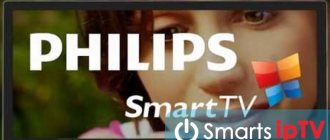Предположим, что вы решили посмотреть любимый фильм или сериал, однако появившееся уведомление о сбое изменило все планы. И в этом случае люди задают такой вопрос: код ошибки 10001 на приставке Ростелеком ТВ – как исправить? В большинстве случаев, когда неполадка связана с недостаточным количеством средств на счету, следует обращаться в техническую поддержку. Но порой такой код свидетельствует о том, что вы не можете выполнить авторизацию в своем аккаунте. В общем, мы отобрали варианты решения проблемы, поэтому с радостью готовы ими поделиться.
Какие бывают проблемы?
Обычно причина торможения и не функционирования программы в том, что в ней проводятся технические работы по совершенствованию технологии. Но бывают и иные.
Ошибка при воспроизведении
Иногда бывает, что приложение удалось скачать и установить без проблем, но видео в нём почему-то не воспроизводятся или тормозят – возникает ошибка.
Программа в этом случае автоматически ищет проблемные алгоритмы и сообщает о них в виде числовых или буквенных кодов. На экране отображается результат диагностики – знак и номер имеющейся ошибки. С их помощью можно легко определить причину выхода из строя программы и устранить её самостоятельно.
На мобильных устройствах может возникнуть ошибка под названием «Устройство не поддерживает воспроизведение зашифрованного контента».
Если при просмотре какого-либо контента появляется окно с такой ошибкой, это означает, что устройство было рутировано. Чтобы приложение могло правильно отображать фильмы, на устройстве должен быть отключен Root-режим (защита от копирования, препятствующая доступу к контенту).
Если вы не знаете, есть ли у вашего смартфона / планшета Root, установите программу Simply Unroot. Она помогает выявить его и удалить в случае необходимости.
Ошибка при инициализации приложения
Когда система не может распознать инициализацию программного обеспечения, обновите либо переустановите его. Если обновление и переустановка не помогли, для решения проблемы пропишите DNS в настройках TB-приёмника:
- Перейдите в раздел «Сеть».
- Выберите «Состояние сети».
- Зайдите в «Настройки IP».
- Щёлкните «Настройки DNS».
- Нажмите на пункт «Ввести вручную».
- В появившемся поле введите «8.8.8.8».
- Кликните «Готово».
- Щёлкните «ОК», чтобы подтвердить операцию.
После завершения описанных манипуляций выдерните шнур телевизора из розетки секунд на 30. Затем подсоедините обратно, включите пультом TB и проверьте работу приложения.
Блокировка IP-адреса
Ещё одна возможная причина перебоев в работе Wink – блокировка провайдером IP-адреса. Попробуйте сменить точку беспроводного доступа и подключить к ней TB-приёмник. Это должно решить проблему.
Если данные действия не помогли, проблема кроется в самом интернет-провайдере либо в DNS-сервере. Для решения проблемы свяжитесь с провайдером по телефону, указанному в заключённом договоре на обслуживание. Если с его сторон неполадок нет, смените адрес DNS-сервера (инструкция есть ниже).
Ошибка в заполнении формы
Если произошла ошибка при заполнении формы, не выискивайте неточность в море данных. Лучше всего перезагрузите TB-устройство и приступите к подключению Wink с самого начала.
Не показываются каналы
При использовании платформы Wink можно столкнуться с несколькими проблемами, из-за которых полностью либо частично закрыт доступ к TB-каналам. Самые распространённые причины и их решения:
- Доступны только первые несколько каналов. В этом случае перезапустите свои устройства – TB и приставку. Если не помогло, позвоните в техническую поддержку. Связаться с ней можно по номеру +78001000800. Опишите специалисту свою проблему, и он проверит, подключены ли у вас нужные пакеты.
- Вместо некоторых каналов появляется чёрный экран. Первым делом также перезапустите устройства. Если вы разбираетесь в технике и хотите решить проблему самостоятельно, проверьте настройки модема. Если это не помогло, или соответствующих навыков нет, позвоните в службу поддержки.
- Не работает дополнительный пакет TB-каналов. Вероятнее всего, его ещё просто не успели вам подключить. Обновление пакетов пользователей происходит раз в 30 минут. Если времени прошло больше, а заветные каналы на горизонте так и не появились, смело звоните в поддержку.
- Появляется просьба расширить подписку. Скорее всего, данный канал не входит в вашу подписку. Попробуйте подождать около получаса, проверить свой тарифный план (есть ли в нём этот канал). Если да, по окончании названного времени включите канал ещё раз, и если он всё ещё не показывает, звоните в поддержку.
- Некоторые каналы постоянно требуют ПИН-код. Чтобы устранить неудобство, в настройках присвойте себе уровень доступа «Взрослый». Делается это через «Родительский контроль» на главном экране. Скорее всего, сейчас стоит ограничение для детей. ПИН-код в данном случае запрашивается не только для каналов эротического характера, но и для тех, где транслируется контент для аудитории 16+ (телеканалы «Ю» и «Пятница», например).
Также проверьте правильность настроек даты и времени на TB-приёмнике. Возможно, требуется изменить часовой пояс.
Код ошибки 6000000
Ошибка с кодировкой 6000000 означает, что нет подключения к сети интернет. Проверьте правильность подключения кабеля либо сетевое соединение. Перезагрузите маршрутизатор (отключите и снова включите его).
Невозможно синхронизировать время
Некоторые TB-каналы в приложении отображаются только по московскому времени, и ничего с этим не поделаешь. Связано такое с просьбами правообладателей, из-за которых программы нельзя транслировать по местному времени. Приложение Wink тут ни при чём.
На данный момент список таких телеканалов выглядит следующим образом:
- 1 канал;
- THT;
- Матч TB;
- TB-3;
- Пятница;
- Супер;
- THT4;
- Россия 24;
- Известия;
- 5 канал;
- PEH TB;
- CTC Love;
- Че;
- МИР;
- Спас;
- Звезда;
- МУЗ TB;
- CTC;
- Домашний.
На приставках с эти каналы транслируются по местному времени.
Ошибка 13
В большинстве случаев код ошибки 13 связан с недостатком средств на личном счёте пользователя. Это случается по двум причинам:
- по халатности абонента, который забыл вовремя внести оплату;
- из-за сбоя биллинга по вине провайдера (подождите около часа, и если ничего не наладится, обращайтесь в техподдержку).
Код ошибки 20001
Данная ошибка возникает у тех, кто пользуется приставкой Wink. Она носит системный характер и может быть связана с любыми сбоями в её работе. Точно определить причину без помощи специалистов невозможно. Чаще всего встречаются следующие:
- приставка устарела / сломалась и требует ремонта (провайдер должен бесплатно заменить её на новую);
- отсутствует подключение к сети интернет;
- проблема со стороны провайдера (подождите, пока эксперты решат проблему);
- в системе оборудования произошёл небольшой сбой, который можно устранить перезагрузкой;
- неправильно установленные настройки на TB-устройстве;
- кабели неисправны либо не очень плотно прилегают к разъёмам TB, приставки либо роутера.
Ошибка 10001
В большинстве случаев ошибка 10001 означает, что пользователь сбросил параметры конфигурации Wi-Fi роутера до заводских настроек. Авторизуйтесь в личном кабинете на официальном сайте Ростелекома (https://lk-rostelecom.ru/) и проверьте все установленные настройки.
Другие проблемы
Входящие в этот раздел проблемы можно решить перезапуском устройства, переподключением к другому источнику интернета либо обновлением приложения Wink до последней версии. Перечисленными способами решаются следующие проблемы:
- Wink тормозит либо вылетает;
- плохое качество изображения;
- пропадает звук (если ничего не помогло, дело в неисправности телевизора);
- не работает поиск внутри приложения.
ТВ приставка Ростелеком
Аппаратная часть IPTV Ростелеком представлена почти десятком моделей ТВ-приставок. Вот их актуальный список, из которого убраны уже морально устаревшие ресиверы:
Смартлаб SML-482 HD Смартлаб SML-5050 Switron IPTV 1500 RT STB HD Mini Инфомир MAG-250 (и её клон RT STB HD Standart) Motorolla VIP1002 Motorolla VIP1963 (HDD) Промсвязь HD 101 Промсвязь HD 103
Все приставки более-менее надёжные (за исключением случаев брака), за исключением, пожалуй двух. Первый — RT STB HD Mini. Низкое качество сборки и недолговечность — вот основные её характеристики. Вторая — Switron IPTV 1500. Тоже достаточно низкокачественная поделка неизвестных производителей, на которую достаточно много нареканий даже со стороны мастеров — установщиков. Возможно позже проблема со Свитронами и решиться, но на начало 2019 года она есть и достаточно актуальна.
Программное обеспечение для ТВ-приставок Ростелеком изначально разрабатывалось компанией SmartLabs. Позже, в 2021 году, от её услуг отказались в пользу дочерней . Загрузка новой весии прошивки на приставки Ростелеком обычно запускается системой разом на все модели, за исключением отдельных случаев. Для обновления прошивки необходимо просто перезагрузить приставку — новый софт установится автоматически.
Перепрошивка приставки обычно не требуется, кроме тех случаев, когда она была неправильно установлена или процесс прошивки был прерван. Загрузка новых версий прошивок осуществляется централизованно с сервера Ростелекома.
Что делать, если не работает Wink на телевизоре?
Если Wink не работает на Smart TV, первым делом убедитесь, что опция была правильно подключена. Верный алгоритм подключения выглядит следующим образом:
- Пользователь прошёл этап регистрации.
- Клиент оплатил пакет либо ввёл ранее полученный промокод для использования услуги.
Если программа по-прежнему не запускается и на телевизоре отображается чёрный экран, выполните такие действия:
- перезапустите свой ТВ;
- переустановите само приложение;
- переустановить сервис;
- смените точку доступа к интернету;
- измените адрес DNS-сервера;
- сбросьте настройки Smart Hub, сделав их “по умолчанию”;
- сбросьте настройки телевизора.
Подробнее обо всех этих способах восстановления функционирования приложения Wink читайте ниже. Они не сложные и не требуют дополнительных технических навыков.
Перезагрузка телевизора
Это классический способ исправления неисправностей, к которому прибегают в числе первых. В 70% случаев данной манипуляции достаточно, чтобы привести всё в норму.
Если платформа внезапно перестала функционировать, перезапустите телевизор и отключите устройство от розетки на 3-5 минут. Затем подключите его к питанию снова и попробуйте запустить Wink. Всё должно заработать. Если проблема осталась нерешённой, переходите к следующим шагам.
Переустановка приложения
Если перезапуск телевизора не помог, попробуйте переустановить на нём приложение Wink.
Программа поддерживается только телевизорами, выпущенными до 2015 года.
Чтобы точно узнать модель и год выпуска своего устройства, воспользуйтесь одним из следующих способов:
- посмотрите заводскую этикетку, которая должна быть наклеена на задней стенке ТВ-приёмника;
- откройте инструкцию к ТВ и найдите там необходимую информацию;
- зайдите на официальный сайт производителя своего ТВ и посмотрите точную модель там – в личном кабинете.
Убедившись, что ТВ-приёмник в принципе поддерживает данную программу, переустановите её, следуя инструкции:
- Наведите курсор на пункт «APPS» на панели Smart и нажмите кнопку в центре пульта дистанционного управления, чтобы открыть службу.
- Выберите приложение Wink из открывшегося перечня программ. Для этого наведите на него курсор и зажмите центральную кнопку пульта, пока не появится дополнительное меню.
- В открывшемся меню кликните на пункт «Повторная установка». Далее приложение заново установится без вашего участия.
Если всё сделано правильно, приложение успешно переустанавливается. Время установки зависит от скорости подключённого к ТВ-приёмнику интернета.
Смена точки доступа
Чтобы восстановить работоспособность приложения, смените точку доступа. Лучший способ решить эту проблему – создать точку на устройстве и подключиться к ней. Если после выполнения таких операций функция работает нормально, значит, проблема заключается в интернет-провайдере.
Смена адреса DNS-сервера
Если проблемы с провайдером обнаружены не были, проверьте DNS-сервер. Делается это следующим образом:
- Откройте главное меню настроек TB-приёмника.
- Выполните переход в раздел «Общие».
- Перейдите в пункт «Сеть» и «Состояние сети». Проверьте здесь факт подключения TB к сети Интернет.
- Выберите раздел «Настройки IP».
- Перейдите в пункт «Настройки DNS» и активируйте в нём функцию «Ввести вручную».
- Введите “8.8.8.8” в поле «Сервис DNS». Если комбинация не подходит, попробуйте ввести такую – “208.67.222.222”.
- Кликните «Готово» и вернитесь в главное меню.
- Нажмите «Сохранить изменения».
После проделанных манипуляций убедитесь в наличии интернета на ТВ, перезапустите телевизор и попробуйте снова включить приложение Wink.
Сброс Smart Hub
Сбросив настройки Smart Hub, вы обнулите все установленные ранее параметры программы и удалите установленные на ТВ приложения. Алгоритм действий при сбросе настроек Smart Hub:
- Зайдите в главное меню TB-приёмника и перейдите в раздел «Поддержка».
- Выберите пункт «Самодиагностика», а в нём – «Сброс Smart Hub».
- Укажите запрашиваемый системой ПИН-код (если он не менялся пользователем, скорее всего подойдёт комбинация “0000”).
- Подождите несколько минут, пока система обработает информацию и сбросит настройки.
- Вернитесь обратно в «Главное меню».
- Поставьте галочку, обозначающую согласие с установленными условиями.
- Войдите в свою учётную запись.
- Выберите Wink в списке приложений, проведите его установку.
- Запустите установленное приложение.
Прежде чем принимать такие радикальные меры, убедитесь, что телевизор сертифицирован в Российской Федерации. Если вы сбросите настройки на телевизоре без сертификата, можете полностью заблокировать устройство.
Обратите внимание на заводскую этикетку. Серийный номер сертифицированного устройства заканчивается на «XRU» и имеет маркировку «EAC».
Сброс телевизора
Самый радикальный шаг, переходят к которому в крайнем случае – если все остальные способы не дали результатов, и только если вы абсолютно уверены, что ваше TB-устройство обязано поддерживать приложение Wink.
Данным способом вы не только решите проблему, связанную с неполадками приложения, но и восстановите заводские настройки телевизора.
Как сбросить настройки:
- Через главное меню выйдите в “Общие” настройки.
- Кликните “Сброс настроек до заводских”.
- Согласитесь с тем, что все настройки будут сброшены, нажав “Да”.
- Дождитесь окончания сброса и повторите попытку установить приложение.
Настройка IPTV Ростелеком
За исключением ТВ-приставок интерактивного ТВ 2.0, без правильной настройки роутера, цифровое ТВ Ростелеком работать не будет. Чтобы оно работало, необходимо правильно настроить порт, чтобы ресивер смотрел не в сеть Интернет, а в сеть, предназначенную для IPTV. Что это значит?! В случае с FTTB настройка сводится к тому, что один из LAN портов убирается из общей группы. Затем создаётся новая группа в которую добавляется этот порт и виртуальный интерфейс, который «смотрит» в сеть интерактивного ТВ. При этом, в некоторых филиалах провайдера, надо указать идентификатор виртуальной сети — VLAN ID. На некоторых моделях роутеров (например, Totolink или Netis) необходимо исключить выбранный для IPTV порт из настроек DHCP-сервера.
Примерно то же самое и с GPON. А вот при подключении по ADSL, необходимо создать отдельный виртуальный PVC-канал в режиме «прозрачный мост»(он же «Bridge») с определёнными параметрами VPI/VCI. Например, в МРФ Волга это 0/50, а вот в Ростовской области — 0/38.
После того, как Вы правильно настроили роутер — можно подключать к нему ТВ-приставку Ростелеком и включать её. Если всё сделано правильно, то ресивер получит IP-адрес из сети IPTV, скачает последнюю версию прошивки, установит её и попросит ввести логин и пароль на услугу, которые Вам выдали при заключении договора.
Как добиться расширения полномочий в Wink?
Иногда, чтобы приложение Wink работало корректно, и была возможность пользоваться им в полной мере, требуется расширение полномочий. Интерфейс может разниться в зависимости от устройства, на котором сервис установлен, но алгоритм действий везде одинаков.
Для максимального доступа последовательность действий следующая:
- Зайдите в главное меню устройства и перейдите в раздел «Родительский контроль».
- Перейдите в раздел «Выбор профиля». Наведите курсор на уровень «Основной» и нажмите «Редактировать».
- Перейдите в «Отображение контента» и выберите здесь вариант «Показать».
- Перейдите к «Возрастным ограничениям» и выберите здесь «18+». Снимите галочку с пункта о запрашивании ПИН-кода.
- Щёлкните на пульте «ОК», и все изменения сохранятся. Действующий уровень доступа изменится на «Текущий».
После сохранения изменений зайдите в «Мои настройки». Вернитесь в раздел «Уровень доступа» и проверьте, установлено ли там значение «18+».
Что делать в случае возникновения ошибки 10001 при входе в аккаунт
Ошибка 10001 может наблюдаться при входе в аккаунт. Система автоматически запоминает первоначально указанную информацию, однако если маршрутизатор настроен неправильно при авторизации в учетной записи будет возникать сбой. Для решения проблемы необходимо выполнить проверку параметров маршрутизатора. В большинстве случаев ошибка 10001 означает, что пользователь сделал сброс параметров конфигурации Wi-Fi роутера до заводских установок. В такой ситуации нужно авторизоваться в личном кабинете на официальном сайте Ростелекома и осуществить проверку всех установленных настроек. В числе других распространенных причин возникновения ошибки 10001:
- отсутствие необходимого ПО на приставке;
- поломка маршрутизатора;
- нет подключения к интернету;
- выход из строя идущего к приставке кабеля;
- неверно прописанный DNS-сервер в настройках телевизора.
Если перезагрузка роутера с помощью кнопки, расположенной на задней части корпуса, не помогла решить проблему, рекомендуется убедиться в наличии соединения с интернетом, затем отключить из сети устройство Wink и повторно подключить его. После этого потребуется запустить приставку и проверить, не исчезла ли ошибка. Если проблема осталась, стоит воспользоваться альтернативными способами решения.
Что делать, если не работает Wink на компьютере?
Программа Wink на ПК работает в качестве веб-сайта. Чтобы использовать приложение Wink на своём компьютере, достаточно ввести адрес Wink.rt.ru в браузерной строке. За исключением технических работ на сервисе, причин для ошибок в функционировании приложения только две:
- Неисправное подключение к интернету. Решение – перезапуск маршрутизатора.
- Проблемы в работе самого ПК. Решение – перезапустить компьютер, проверить его на вирусы.
Сервис Wink, созданный Ростелекомом, – это мультимедийный видеопортал. Если вы впервые подключаете приложение к телевизору, следуйте инструкциям и внимательно следите за правильностью вводимой информации. Тогда Wink позволит вам смотреть видео с качественным изображением и звуком без каких-либо проблем.
Как вызвать мастера Ростелекома на дом
Если перечисленные способы не помогли, и проблема с показом телевизора не исчезла, рекомендуется воспользоваться помощью опытного специалиста. Работникам Ростелекома прекрасно знакомы ситуации, по которым случаются сбои, и способы устранения проблем.
К сведению абонентов, услуги по ремонту предоставляются на бесплатной основе. Исключением считаются ситуации, когда приставка утратила способность к работе по вине пользователя.
Чтобы оформить заявку, выполняется определенный порядок действий:
- выполняется переход по адресной ссылке https://rt.ru;
- страничка прокручивается вниз, находится раздел со ссылками, в котором содержатся «Контакты»;
- используется «обратная связь»;
- заполняется специальная форма, появившаяся перед вами. В ней указываются, фамилия, имя, отчество, данные электронной почты, контактный номер вашего телефона для экстренной связи, способ получения ответной информации от оператора, удобный для вас, тематика поданного обращения («техподдержка»), вид ), адрес проживания, сообщение. В случае необходимости можно прикрепить файл с материалами;
- дается согласие на проверку собственных данных, кликается кнопка «отправить».
Остается дождаться ответного звонка или сообщения от представителя Ростелекома. Он окажет помощь в решении вопроса без вызова мастера, после чего, если потребуется, согласует с вами приезд специалиста.
Смартфон или планшет
Приложение Wink от Ростелекома предназначено не только для телевизора, но и отлично подойдет к использованию на смартфоне или планшете. Сервис можно установить на устройства с операционной системой IOS (версии 10.0 и выше) и Андроид (версия не ниже 4.4).
Для загрузки выполните следующие действия:
- Войдите со своего устройства в зависимости от установленной ОС в официальный магазин приложений Google Play Market или App Store.
- Чтобы найти приложение, введите в строке поиска «Интерактивное ТВ Wink».
- Нажмите кнопку «Скачать», затем «Установить».
После установки войдите со смартфона или планшета в программу и наслаждайтесь просмотром.
Последнее обновление
Приложение от Ростелеком на Android постоянно претерпевает определенные изменения, что требует периодического обновления. Это делается для устранения появившихся ошибок и проблем в работе устройства. Последняя версия 3.0.13 датирована 03.04.2017 года. Стоит указать на основные корректировки, которые были приняты:
- Теперь уже приложение не вылетает после того, когда введен Пин-код пользователем. Кроме этого такая ошибка исправлена после того, как определенный канал добавляется в число избранных.
- Используя специальный фильтр, отображается полный список доступных для просмотра фильмов.
- Корректно демонстрируются приобретенные пакеты Стартовый 2.0 и Легкий 2.0.
Чем удобно приложение для Smart TV
Приложение интерактивное ТВ обеспечивает доступ к 120 каналам. В случае необходимости перечень можно существенно расширить, но потребуется доплатить. Также пользователю будут доступны следующие дополнительные функции:
- Управление просмотром. Подобная опция дает возможность записывать любые передачи, ставить их на паузу, и возобновлять трансляцию с места ее установки. Смотреть фильмы или передачи с самого начала, даже если они уже идут длительное время.
- Мультискрин. Еще один удобный инструмент, позволяющий просматривать интерактивное ТВ Ростелеком на нескольких устройствах. Это особенно подходяще, если семья большая.
- Каталог фильмов. Огромный плюс интерактивного телевидения от Ростелекома – это доступ к гигантской библиотеке фильмов, которая регулярно пополняется подледниками новинками.
- Караоке. В специальном каталоге собрано более 5 тыс. иностранных и отечественных музыкальных композиций.
Еще одна интересная . Каждый абонент имеет возможность взять последние новинки кино в отменном качестве напрокат.
Приложение для Samsung
Оператор разработал специальное программное обеспечение для смарт ТВ Самсунг. Его функциональные возможности позволяют в полном объеме управлять контентом, тем самым просмотр становится удобным и приятным. Доступно подобное приложение владельцам телевизоров смарт ТВ Самсунг, выпущенных после 2012 года. Для запуска потребуется зарегистрироваться, произвести оплату. Все пользователи выбирают пакет каналов для просмотра самостоятельно.
Кроме того, выделим следующие функциональные возможности:
- доступ к 200 каналам;
- непревзойденное качество изображения;
- смотреть новинки кино;
- полное управление просмотром.
Также есть возможность за небольшую плату заказать определенный фильм или сериал.
Приложение для LG Smart TV
От пользователя также потребуется пройти регистрацию, выбрать пакет услуг, перевести оплату. Подходит приложение смарт ТВ для телевизоров LG от 2012 года производства. Обладает следующим набором функций:
- 120 каналов;
- безупречное качество изображения;
- родительский контроль;
- караоке;
- возможность оставить отзыв или оценку на какой-либо фильм.
Предоставляемые сервисы
Кроме стандартного набора услуг, телевидение от Ростелеком предоставляет дополнительные сервисы:
- аренда приставки для ТВ всего за 10 руб/мес (для абонентов Ростелеком);
- бонусные программы. С их актуальностью можно ознакомиться на официальном сайте;
- для своих клиентов Ростелеком не учитывает трафик интернета при просмотре каналов или других роликов;
- есть возможность воспользоваться . Позволяет продолжить просмотр видео на другом устройстве;
- если есть желание, можно отключить одно из пяти устройств и заменить его на другое. Это доступно в личном кабинете;
- тем, кто зарегистрировался через мобильное приложение, компания позволяет тестировать целый месяц услугу абсолютно бесплатно (только в приложении).
В итоге, можно лишь подчеркнуть удобство данной услуги. Приложение Wink дает возможность:
- облегчить просмотр программ, фильмов;
- не тратить время на поиски;
- смотреть только в хорошем качестве (как картинки, так и звука);
- записывать, перематывать или делать паузу в любой необходимый момент.
Всего этого можно добиться, зарегистрировавшись на официальном сайте, оплатив понравившийся тариф и установив приложение на подходящее устройство.
Для чего это нужно?
Это операция необходима при обращения в техническую поддержку Ростелекома. Перед тем, как звонить по номеру 8-800-51-000-51 , не поленитесь сделать эту простую операцию. Когда дозвонитесь в техническую поддержку, сообщите оператору, что вы отправили логи через меню «Помощь» в приложении и скажите, с какого ящика вы их отправили.
Отправка логов разработчикам помогает намного быстрее и точнее диагностировать вашу проблему. Это не только поможет сократить срок ожидания и ускорить решение, но также даст необходимые данные для дальнейшего развития/обновления приложения.
Просмотр фильмов и телевидения
Для входа в приложение Ростелеком на Android следует использовать логин с паролем от . Они полностью соответствуют при авторизации на телевизионной приставке. Внизу приложения нажимается кнопка «МОЁ», а дополнительно отраженное меню требует нажатия кнопки «Войти». Номером активации будет служить ранее используемый логин, а код активации – пароль. Ничего сложного тут нет. Обычно их можно дополнительно найти при просмотре договора на оказание услуг связи.
Авторизоваться для просмотра телевизионных каналов и фильмов можно посредством электронной почты. Для этого должен присутствовать ранее зарегистрированный аккаунт на ресурсе itv. rt. ru все эти данные будут использованы для мобильного приложения, установленного на девайсе. После этого открывается доступ к каналам, фильмам, сериалам, ко всему, что было ранее приобретено на портале.